电脑背景图如何更改 电脑背景图更改的方法教程
来源:www.laobaicai.net 发布时间:2019-02-03 08:15
桌面背景就是电脑屏幕所使用的各种图片,在这个标新立异的时代,很多朋友都喜欢使用一张与众不同的背景图片来体现自己的个性。今天小编就来给大家介绍一下更改电脑背景图的方法,一起来看看吧。
1、击开始按钮,单击控制面板
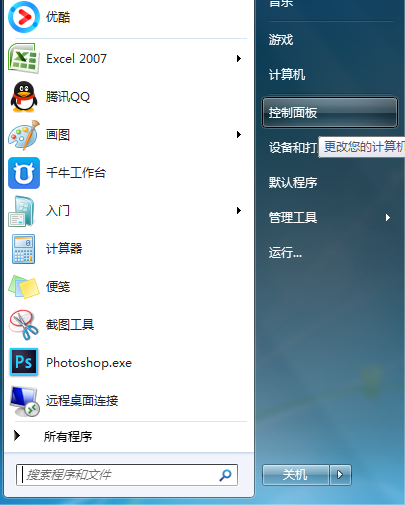
2、将查看方式改为类别,点击外观和个性化下面的更改桌面背景
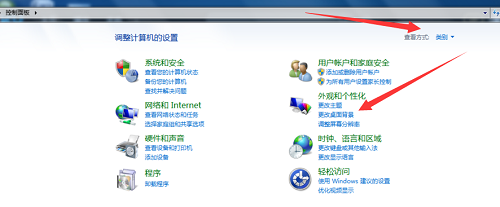
3、出现系统提供给我们的背景图片,可以选择设置。想要把自己的图片设置为电脑背景,就点击浏览在本地找到图片进行设置
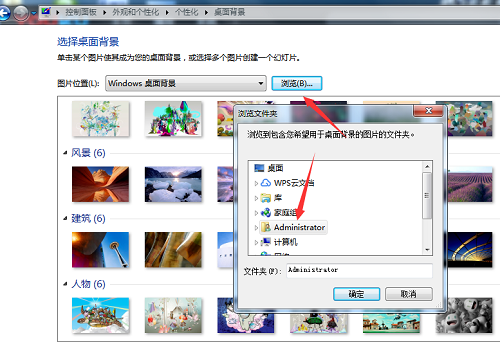
以上就是电脑背景图如何更改 电脑背景图更改的方法教程的全部内容了,如果你也想知道电脑背景图如何修改,不妨参考小编上述方法来解决哦,更多精彩教程请关注老白菜官网。
推荐阅读
"win10系统亮度调节无效解决方法介绍"
- win10系统没有亮度调节解决方法介绍 2022-08-07
- win10系统关闭windows安全警报操作方法介绍 2022-08-06
- win10系统无法取消屏保解决方法介绍 2022-08-05
- win10系统创建家庭组操作方法介绍 2022-08-03
win10系统音频服务未响应解决方法介绍
- win10系统卸载语言包操作方法介绍 2022-08-01
- win10怎么还原系统 2022-07-31
- win10系统蓝屏代码0x00000001解决方法介绍 2022-07-31
- win10系统安装蓝牙驱动操作方法介绍 2022-07-29
老白菜下载
更多-
 老白菜怎样一键制作u盘启动盘
老白菜怎样一键制作u盘启动盘软件大小:358 MB
-
 老白菜超级u盘启动制作工具UEFI版7.3下载
老白菜超级u盘启动制作工具UEFI版7.3下载软件大小:490 MB
-
 老白菜一键u盘装ghost XP系统详细图文教程
老白菜一键u盘装ghost XP系统详细图文教程软件大小:358 MB
-
 老白菜装机工具在线安装工具下载
老白菜装机工具在线安装工具下载软件大小:3.03 MB










